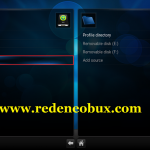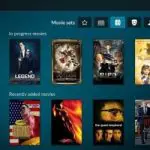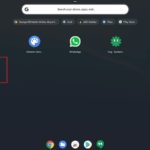Kodi es un centro de medios que puedes usar en una variedad de dispositivos para tener acceso a contenidos que puedes transmitir. Almacena el contenido que ves para que puedas verlo en casa. Tienes acceso a películas, programas, videos y música, todo en un solo lugar. Viene con su propia interfaz y funcionará con los servicios de red que ya estés usando.
Una vez que empiece a usar Kodi, puede empezar a navegar por diferentes complementos o a almacenar una variedad de contenido. Esto creará un caché bastante grande, que es cuando cualquier aplicación o sitio que esté navegando almacena un poco de datos para que su proceso de navegación sea más rápido. La caché está llena de archivos residuales de la navegación, la transmisión o la reproducción de archivos multimedia. Esto aumenta la velocidad de procesamiento del dispositivo y evita que la memoria RAM y otros componentes de hardware se deterioren.
Es importante limpiar la memoria caché con la mayor frecuencia posible para que pueda mantener el rendimiento del dispositivo. Tener una caché grande puede dar lugar a errores de transmisión en su Kodi, como el búfer que puede estar experimentando cada vez que intenta transmitir contenido. La única manera de borrar la caché de Kodi es utilizar un complemento. A continuación te explicamos cómo borrar la caché con los complementos Looking Glass Wizard, Indigo y Ares Wizard.
Palo de fuego
Antes de usar este complemento para limpiar la caché, tienes que instalarlo primero.
1. Ve a Kodi y selecciona los ajustes.
2. En los ajustes, seleccione el Administrador de archivos.
3. En el Administrador de Archivos, vaya a Agregar Fuente y luego seleccione Ninguno.
4. Tendrás que introducir la URL del complemento para que puedas añadirlo a tu Kodi. Introduce la URL del complemento en la línea de la pantalla.
5. Tendrás que ponerle un nombre para que te sirva de referencia más tarde. Puedes nombrarlo como quieras.
6. Vuelva a la pantalla de inicio y seleccione los complementos de las opciones de la pantalla.
7. Ve al icono del Instalador de Paquetes y selecciona «Instalar desde un archivo Zip».
8. Tendrás que seleccionar la fuente que nombraste y luego seleccionar «instalar desde el repositorio».
9. 10. Ve a los complementos del programa, haz clic en el nombre de la fuente que has descargado y luego selecciona Instalar.
Usando el Looking Glass Wizard
Utilice esta dirección: http://repo.lookingglass.rocks/
1. Ve a la sección de complementos en Kodi y selecciona «Looking Glass Wizard».
2. Después de que empiece a ejecutar el «Looking Glass Wizard», abra «Mantenimiento».
3. 3. Seleccione Herramientas de limpieza.
4. En la sección Herramientas de limpieza, seleccione Borrar caché.
Si esto no te funciona, puedes probar uno de los otros complementos.
Usando Indigo
Este es uno de los complementos más populares. Aquí está el enlace que necesitas para descargarlo: http://fusion.tvaddons.co
1. Ve a la sección de complementos en Kodi y selecciona Indigo.
2. Después de que empiece a correr Indigo, abra Mantenimiento.
3. 3. Seleccione Borrar caché.
Usando el Mago de Ares
Utilice esta URL para descargar la fuente: http://androidaba.com/addons/
- Ve a la sección de complementos de Kodi y selecciona Ares Wizard en la sección de complementos.
- Una vez que lo abras, verás que hay unas cuantas pestañas en la parte superior de la pantalla. Tendrás que seleccionar la pestaña de Mantenimiento.
- En el recuadro de la derecha de la pantalla, verás el botón «borrar caché» en azul.
- También puedes ir a las otras pestañas y seleccionar «Borrar miniaturas» y «Borrar paquetes».
Borrar esto eliminaría todos los archivos temporales y haría que tu dispositivo funcionara sin problemas.
PC con Windows
Puedes limpiar la memoria caché usando unas pocas teclas.
1. Mantén pulsada la tecla de Windows en tu teclado. Normalmente está en el lado izquierdo del teclado.
2. Mantenga pulsada la tecla Windows y pulse la tecla «R» del teclado.
3. Aparecerá una pequeña caja. En el campo «Abierto», escriba «temp».
4. Verá todas las carpetas que aparecen en la pantalla. Seleccione todas ellas y pulse «Borrar».
Teléfonos Firestick y Androides
1. Abra la configuración de su dispositivo Android.
2. Vaya a Aplicaciones en la sección de configuración.
3. Selecciona la aplicación Kodi.
4. Ve a Almacenamiento y luego ve a Borrar Caché.